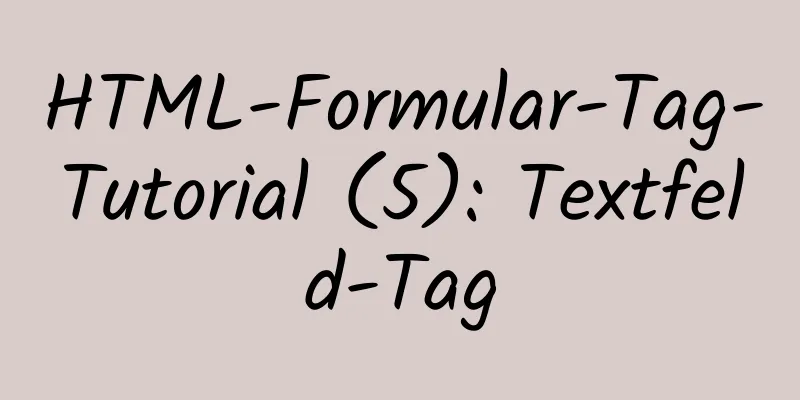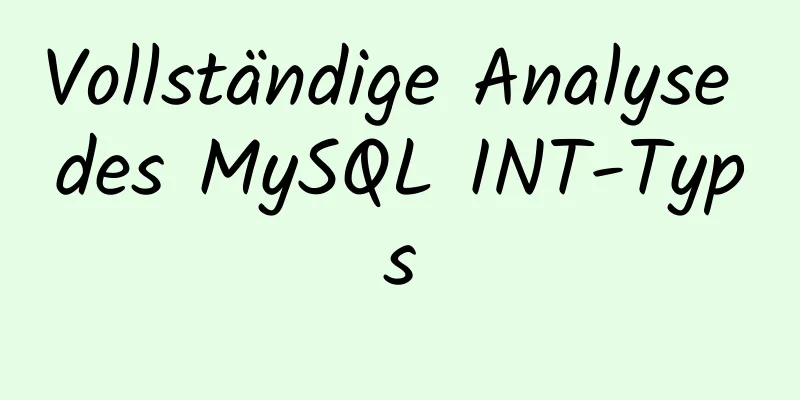Detailliertes Tutorial zur Installation von MySQL 8.0.19 in der Zip-Version unter Win10
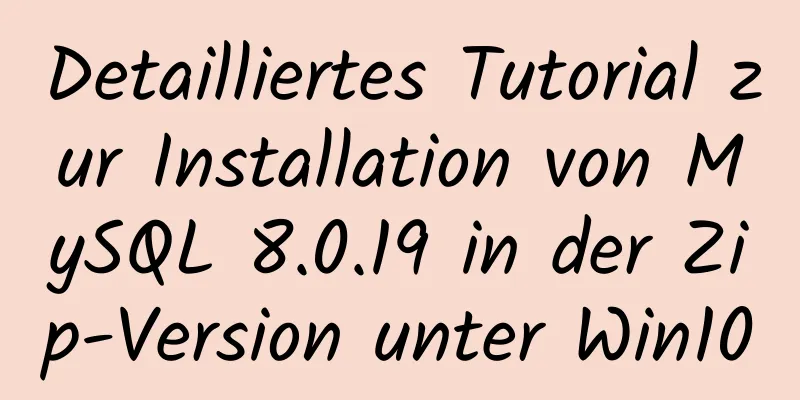
1. Nach dem Download entpacken Sie es in das Verzeichnis, in dem Sie es installieren möchtenDownload-Adresse: https://dev.mysql.com/downloads/mysql/
2. Fügen Sie die Konfigurationsdatei my.ini im Installationsverzeichnis hinzu[mysqld] # Port 3306 einstellen port=3306 # Legen Sie das Installationsverzeichnis von mysql basedir=D:\DevTool\MySQL-8.0.19 fest # Legen Sie das Speicherverzeichnis der MySQL-Datenbankdaten fest datadir=D:\DevTool\MySQL-8.0.19\data # Maximal zulässige Anzahl von Verbindungen max_connections=200 # Die Anzahl der zulässigen Verbindungsfehler. Dies soll verhindern, dass jemand versucht, das Datenbanksystem von diesem Host aus anzugreifen max_connect_errors = 10 # Der vom Server verwendete Standardzeichensatz ist UTF8 Zeichensatzserver = utf8mb4 # Die Standard-Speicher-Engine, die beim Erstellen einer neuen Tabelle verwendet wird default-storage-engine=INNODB # Standardmäßig wird das Plug-In „mysql_native_password“ zur Authentifizierung verwendet. default_authentication_plugin=mysql_native_password [mysql] # Setzen Sie den Standardzeichensatz des MySQL-Clients auf default-character-set=utf8mb4 [Kunde] # Legen Sie den Standardport und den Zeichensatz fest, der vom MySQL-Client für die Verbindung mit dem Server-Port = 3306 verwendet wird Standardzeichensatz = utf8mb4 Sie müssen keinen Ordner für „datadir“ erstellen, er wird automatisch erstellt, wenn die Datenbank initialisiert wird. 3. Konfigurieren Sie Umgebungsvariablen und fügen Sie das MySQL-Bin-Verzeichnis zum Pfad hinzu4. Initialisieren Sie die Datenbank Öffnen Sie ein Befehlsfenster als Administrator und führen Sie
Das rote Feld enthält den Root-Benutzer und das Passwort, die später beim Anmelden verwendet werden. 5. Installieren der Datenbank
6. Ändern Sie das Root-Passwort
7. Remote-Benutzer anlegen und Berechtigungen erteilen
8. Löschen Sie die Datenbank
Zusammenfassen Oben finden Sie ein ausführliches Tutorial zur Installation der Zip-Version von MySQL8.0.19 unter Win10. Ich hoffe, es ist für alle hilfreich. Vielen Dank für Ihre Unterstützung der Website 123WORDPRESS.COM! Das könnte Sie auch interessieren:
|
>>: Grafisches Tutorial zur Installation von Ubuntu 18.04 auf einer virtuellen VMware 15-Maschine
Artikel empfehlen
iview implementiert dynamische Formulare und eine benutzerdefinierte Überlappung der Überprüfungszeiträume
Formularelemente dynamisch hinzufügen Das dynamis...
Stellen Sie Ihre Website automatisch auf den IE7-Kompatibilitätsmodus ein, wenn Sie mit IE8 surfen
Vorwort Um sicherzustellen, dass Ihre Webseiten in...
Implementierung des Docker View Container Log-Befehls
Warum sollten wir das Protokoll lesen? Wenn beisp...
So konfigurieren Sie Linux CentOS für die regelmäßige Ausführung von Skripten
Oft möchten wir, dass der Server regelmäßig ein S...
Wie kann man dafür sorgen, dass Leerzeichen in IE und FF die gleiche Breite haben?
body{font-size:12px; font-family:"Schriftart...
Detaillierte Erklärung zum einfachen Wechseln von CSS-Themen
Ich habe meiner persönlichen Website vor Kurzem e...
Detaillierte Schritte zur Installation von MinIO auf Docker
Inhaltsverzeichnis 1. Überprüfen Sie, ob die Dock...
CSS3 realisiert eine springende Ballanimation
Normalerweise besuche ich gerne die Sonderseiten ...
Docker installiert das offizielle Redis-Image und ermöglicht die Kennwortauthentifizierung
Referenz: Offizielle Docker-Redis-Dokumentation 1...
Designtheorie: Lesbarkeit und Verständlichkeit von Texten
<br />Vor nicht allzu langer Zeit habe ich a...
mysql 5.7.18 winx64 Passwort ändern
Nachdem MySQL 5.7.18 erfolgreich installiert wurd...
Detaillierte Erklärung zum Hinzufügen eines Klickereignisses im Echarts-Tooltip in Vue
Inhaltsverzeichnis brauchen Problemumgehung 1. To...
Ubuntu E: Sperre /var/lib/dpkg/lock-frontend konnte nicht abgerufen werden – offen (11: Ressource vorübergehend nicht verfügbar)
Ubuntu 18.04, andere Versionen von Ubuntu Frage: ...
Vue3 verwendet Axios Interceptor zum Drucken von Front-End-Protokollen
Inhaltsverzeichnis 1. Einleitung 2. Verwenden Sie...
Linux: Beispiel für das Bearbeiten des Start-, Stopp- und Neustartskripts für Springboot-JAR-Pakete
Vorwort In der Springboot-Konfigurationsdatei hab...